电脑密码怎么设置win7 win7登录密码如何设置
更新时间:2023-12-23 11:02:20作者:xiaoliu
在现代社会中电脑已经成为我们生活中不可或缺的一部分,为了确保我们的个人隐私和信息安全,设置电脑密码是非常必要的。对于使用Windows 7操作系统的用户来说,设置登录密码是保护个人数据的重要步骤。如何设置Win7登录密码呢?在本文中我们将介绍一些简单的步骤,帮助大家轻松地设置Win7登录密码,保护个人电脑的安全与隐私。
解决方法:
1、首先,用鼠标单击一下电脑桌面左下角的圆形的“开始”按钮。

2、在出现的开始菜单的右边,点击一下管理员的头像。

3、在出现的用户帐户设置窗口中,点击一下“为您的帐户创建密码”。
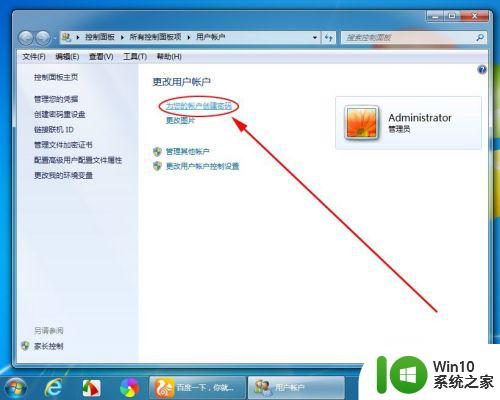
4、在前两个输入框中输入想要设置的密码(两个输入框中的内容要一模一样);然后在下面的文本框中输入能提示自己想起密码的内容(提示可以不填,但还是建议大家写一写);最后点击右下角的“创建密码”。
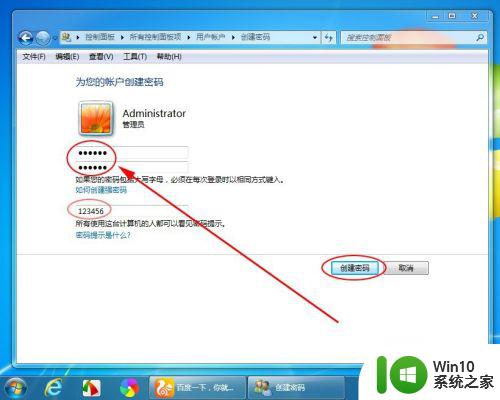
以上是关于如何设置Windows 7的电脑密码的全部内容,如果有不明白的用户,可以按照小编的方法进行操作,希望能够对大家有所帮助。
电脑密码怎么设置win7 win7登录密码如何设置相关教程
- win7如何绕过开机密码进入电脑 win7跳过密码登录怎么设置
- 电脑设置了登录密码怎么取消win7 Win7如何跳过开机登录界面
- win7登录密码怎么设置 win7开机密码设置步骤
- win7旗舰版系统电脑怎么设置/修改登录密码 win7旗舰版系统如何找回登录密码
- 电脑windows7怎么设置屏保密码 windows7如何设置屏保密码
- win7电脑系统密码怎么设置 win7系统电脑密码设置步骤
- windows7电脑如何设置锁屏密码 windows7怎么设置锁屏密码
- 怎么给win7电脑设置开机密码 win7开机密码设置教程
- win7如何设置bios开机密码 电脑win7设置bios开机密码的步骤
- 怎么设置win7电脑密码 win7电脑设置密码的教程
- win7破解登陆密码的方法 win7系统如何重置登录密码
- win7登陆密码设置 win7开机密码设置教程
- window7电脑开机stop:c000021a{fata systemerror}蓝屏修复方法 Windows7电脑开机蓝屏stop c000021a错误修复方法
- win7访问共享文件夹记不住凭据如何解决 Windows 7 记住网络共享文件夹凭据设置方法
- win7重启提示Press Ctrl+Alt+Del to restart怎么办 Win7重启提示按下Ctrl Alt Del无法进入系统怎么办
- 笔记本win7无线适配器或访问点有问题解决方法 笔记本win7无线适配器无法连接网络解决方法
win7系统教程推荐
- 1 win7访问共享文件夹记不住凭据如何解决 Windows 7 记住网络共享文件夹凭据设置方法
- 2 笔记本win7无线适配器或访问点有问题解决方法 笔记本win7无线适配器无法连接网络解决方法
- 3 win7系统怎么取消开机密码?win7开机密码怎么取消 win7系统如何取消开机密码
- 4 win7 32位系统快速清理开始菜单中的程序使用记录的方法 如何清理win7 32位系统开始菜单中的程序使用记录
- 5 win7自动修复无法修复你的电脑的具体处理方法 win7自动修复无法修复的原因和解决方法
- 6 电脑显示屏不亮但是主机已开机win7如何修复 电脑显示屏黑屏但主机已开机怎么办win7
- 7 win7系统新建卷提示无法在此分配空间中创建新建卷如何修复 win7系统新建卷无法分配空间如何解决
- 8 一个意外的错误使你无法复制该文件win7的解决方案 win7文件复制失败怎么办
- 9 win7系统连接蓝牙耳机没声音怎么修复 win7系统连接蓝牙耳机无声音问题解决方法
- 10 win7系统键盘wasd和方向键调换了怎么办 win7系统键盘wasd和方向键调换后无法恢复
win7系统推荐
- 1 雨林木风ghost win7家庭精简版64系统下载v2023.04
- 2 系统之家ghost win7 sp1 32位破解安装版v2023.04
- 3 三星笔记本ghost win7 64位最新旗舰版下载v2023.04
- 4 系统之家ghost win7 32位安装稳定版v2023.03
- 5 电脑公司win7 64位最新旗舰版v2023.03
- 6 电脑公司ghost win7 64位破解万能版v2023.03
- 7 雨林木风ghost win7 sp1 64位纯净免激活版v2023.03
- 8 华硕笔记本ghost win7 sp1 64位专业极速版下载v2023.03
- 9 深度技术ghost win7 64位最新专业版下载v2023.03
- 10 电脑公司ghost win7稳定旗舰版原版32位下载v2023.03